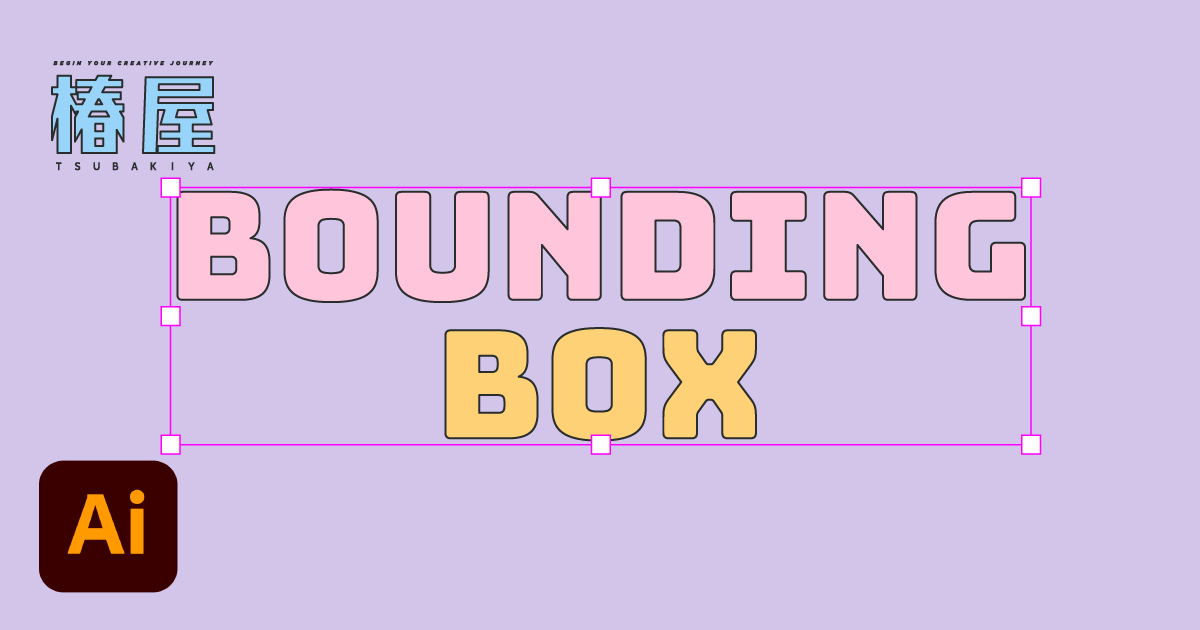Illustratorで作業中に、誤ったキー操作でバウンディングボックスが消えてしまったことはありませんか?バウンディングボックスが消えてしまうと、オブジェクトの移動や調整ができなくなってしまいますよね!バウンディングボックスが消えてしまって慌てる方も多いかもしれませんが、実は簡単な操作で元に戻すことができます。今回は、バウンディングボックスが消えてしまったときに復元する方法を、メニュー操作とショートカットの両方から解説します。
バウンディングボックスとは
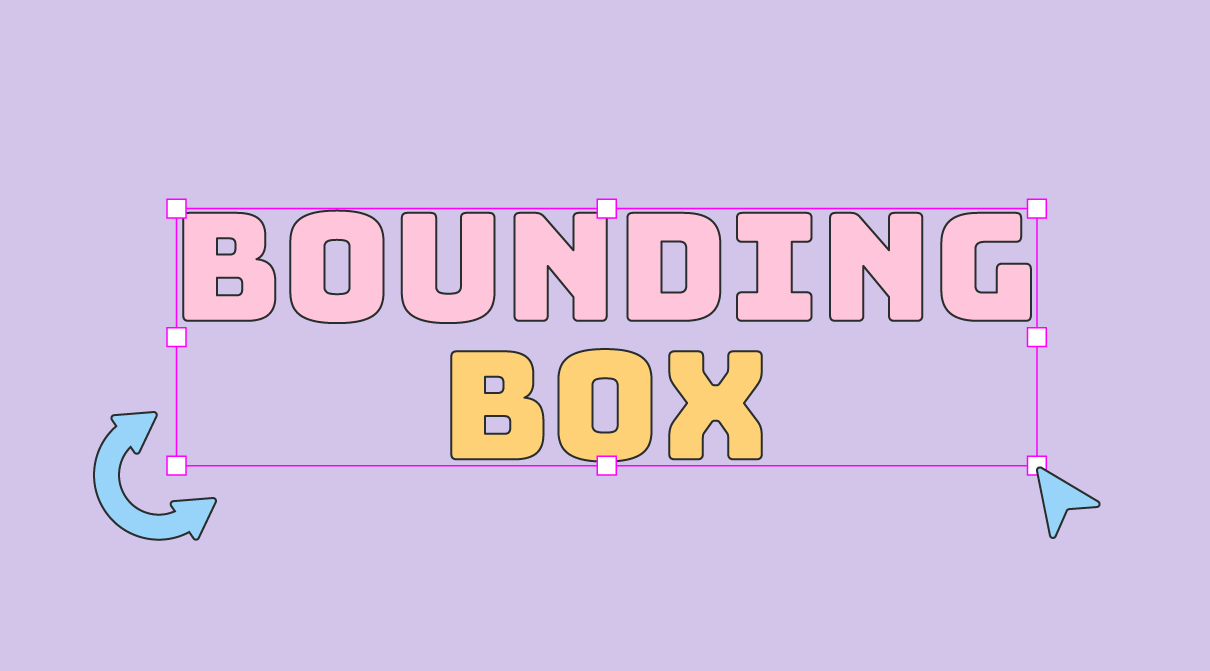
バウンディングボックスとは選択したオブジェクトを囲むように表示される四角い枠のことを指します。この枠にはハンドルがついていて、ドラッグすることで簡単にオブジェクトのサイズを変更したり回転させたりすることができます。Illustratorだけでなく、Photoshopにも同じものがありますね!
しかし、ショートカットを使って作業をしていると、誤ったキー操作で、このバウンディングボックスの表示が消えてしまうことがあります。バウンディングボックスがないと変形や調整ができなくなるため、デザイン作業中にはできるだけ早く復元したいところです。
消えてしまったバウンディングボックスを復元する
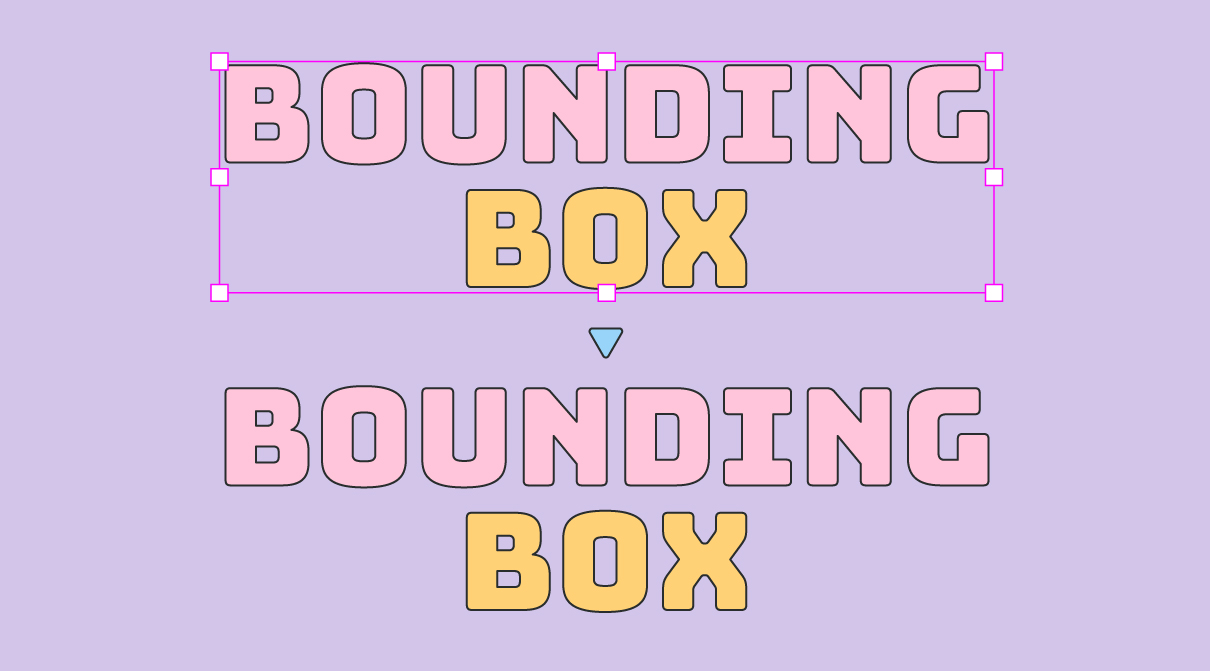
メニューバーからの対処法
メニューバーの「オブジェクト」>「表示」をクリックします。表示されたメニューから「バウンディングボックスを表示」を選択します。
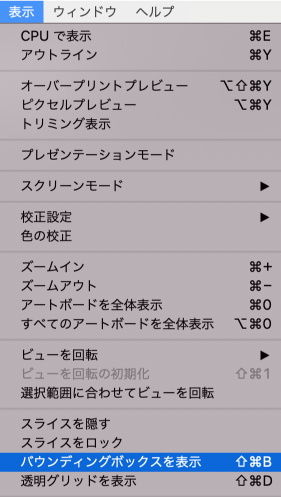
バウンディングボックスが再び表示されて、通常通りにオブジェクトを操作できるようになりましたね。
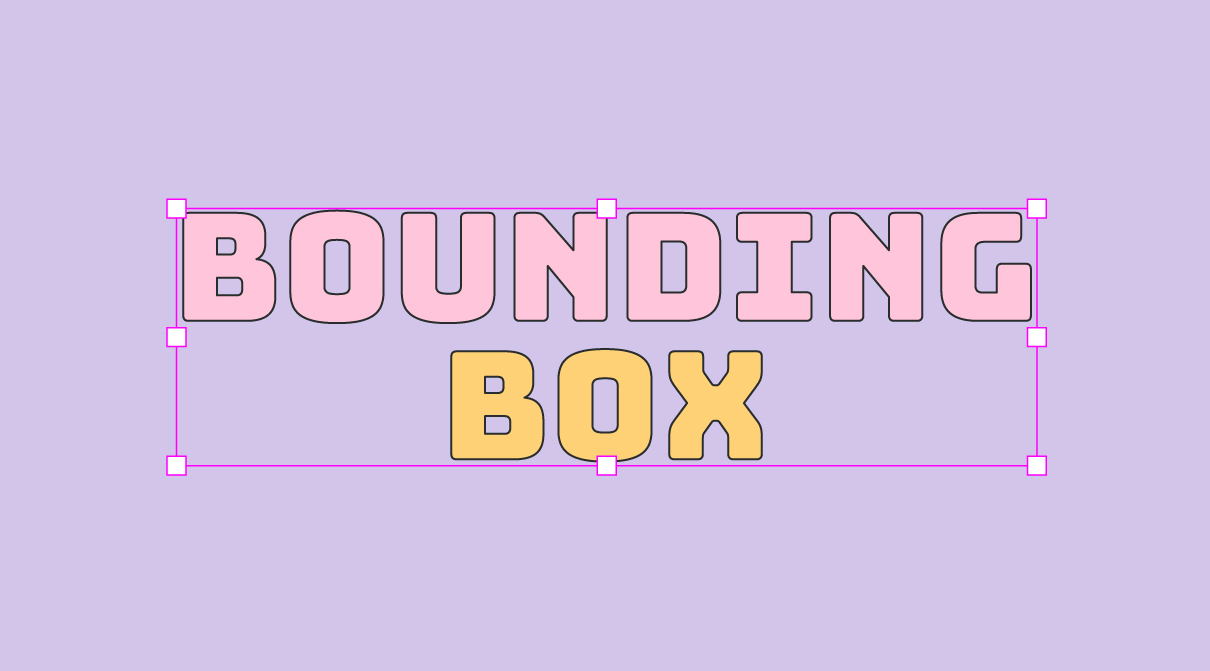
ショートカットでの対処法
ショートカットを覚えておけば、メニューを開かずにすぐに操作できるため便利です。
- Windowsの場合:「Ctrl + Shift + B」
- Macの場合:「Command + Shift + B」
このショートカットを誤って押してしまうとバウンディングボックスが消えてしまう原因にもなりますが、同じショートカットで簡単に元に戻せることを覚えておきましょう。
今回の記事のまとめ
Illustratorで作業中にバウンディングボックスが消えてしまうのは、ショートカットキーの誤操作などでよく起こるトラブルですが、すぐに復元できるので、今回紹介した方法を覚えておきましょう!
次回の記事では、Illustratorの他のショートカットや便利な機能について紹介する予定です。ぜひ次回もチェックして、よりスムーズなデザインワークを目指しましょう!